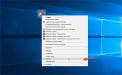
Ярлыки — это специальные иконки, которые способствуют быстрому запуску приложений, файлов, папок и т. д. Иконка является лишь указателем на настоящий объект, который расположен в другой папке на жестком диске. Ярлыки позволяют быстро запускать игры, софт и проводник с рабочего стола. Это относится не только к стационарным операционным системам Windows, но и к мобильным ОС. Далее мы рассмотрим, как удалить ярлык с рабочего стола разными способами, а также разберемся, какими действиями его можно вернуть обратно. Начнем с операционных систем Windows.
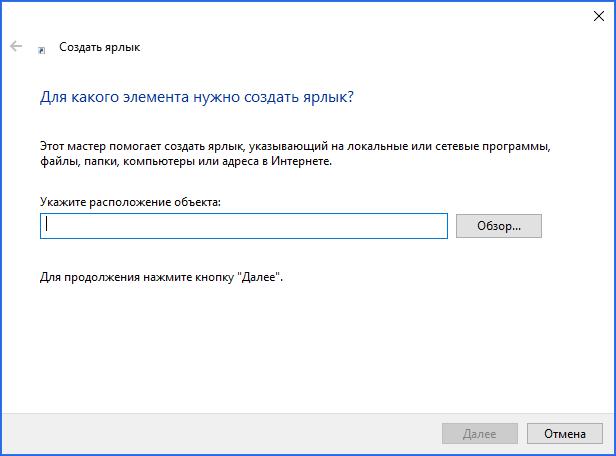
Удаление ярлыков на ОС от Microsoft
Рассмотрим основные методы удаления ярлыков, которые актуальны для Windows. Сразу стоит сказать, что представленные способы подходят не только для «десятки», но и для большинства версий, начиная с XP.
Не удаляется папка с рабочего стола не удалось найти этот элемент
Итак, удалить ярлык с рабочего стола на компьютере или ноутбуке под управлением Windows можно следующими способами:
- Первый — это удаление с помощью клавиши Delete. Вам необходимо выделить мышкой ярлык, нажав ЛКМ один раз. После этого нажмите Delete, чтобы появилось окно с предупреждением. Выбираем ОК. Теперь выбранный ярлык окажется в Корзине.
- Второй вариант — использование контекстного меню. Для этого вновь кликните по иконке, но на этот раз ПКМ. На экране появится дополнительное меню, в котором необходимо выбрать пункт «Удалить». После чего появится такое же окно с подтверждением процедуры. Соглашаемся на удаление. Ярлык точно так же окажется в Корзине с остальным «мусором».
- Третий вариант — простое перетаскивание в Корзину. Зажмите ЛКМ на иконке и, не отпуская, перетащите ее на Корзину. После этого отпустите ЛКМ — файл поместится в папку с удаленными данными.
Этими методами можно удалить ярлыки с рабочего стола с последующим помещением в корзину.
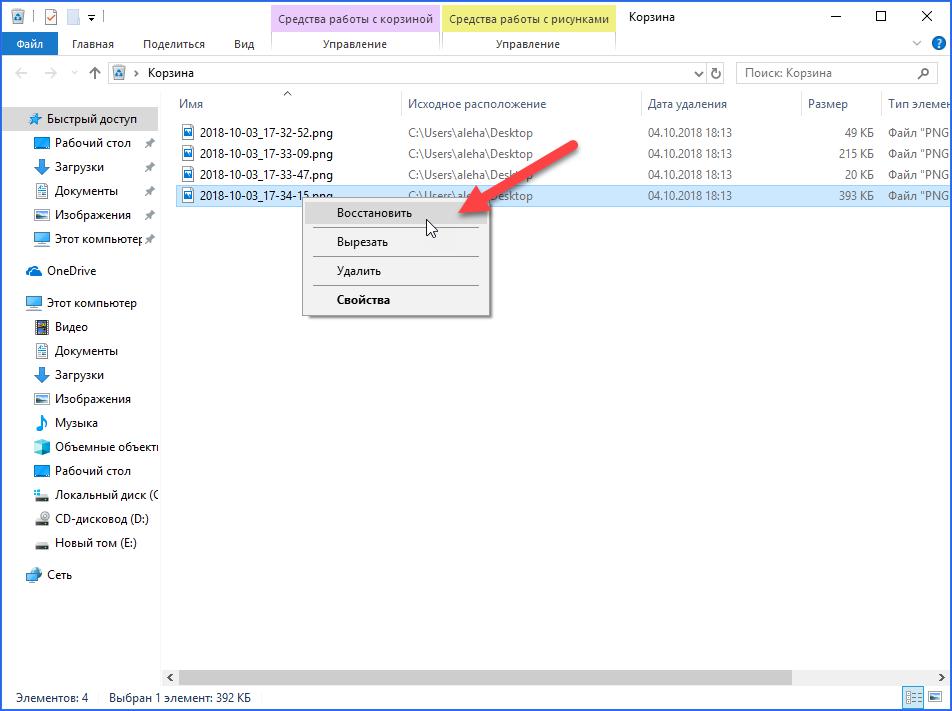
Как убрать иконки из корзины?
Для этого необходимо выполнить стандартную процедуру очистки. Откройте папку с удаленными файлами, нажав дважды ЛКМ. После этого в свободном месте кликните ПКМ и в меню выберите пункт «Очистить корзину».
Также выполнить эту процедуру можно без открытия папки. Для этого по иконке нужно нажать ПКМ и уже в меню выбрать тот же самый пункт. Теперь рассмотрим некоторые нюансы и проблемы, часто возникающие у пользователей.
Как удалить ярлык с рабочего стола, который не удаляется?
Иногда пользователь может столкнуться с проблемой, при которой иконки с десктопа отказываются стираться. Зачастую эта проблема возникает в том случае, когда при попытке удаления пользователь не видит заветную кнопку в меню или при перетаскивании иконки в Корзину ничего не меняется.
Если разбираться в причинах ошибки не хочется, то просто воспользуйтесь одним из советов:
Как удалить ярлык с рабочего стола? Безопасно ли удаление ярлыка без потери данных?
- Чтобы удалить ярлык с рабочего стола, откройте редактор реестра. Для этого в поисковой строке пропишите regedit и запустите утилиту. После этого перейдите по пути HKEY_ LOCAL_ MACHINE → SOFTWARE → Microsoft → Windows → CurrentVersion → Explorer → Desktop и найдите ветку nameSpace. Ее необходимо удалить, а после перезагрузить компьютер.
- Если вы не хотите вносить вручную изменения в реестр, то попробуйте включить компьютер в безопасном режиме. Для этого при загрузке ОС выберите соответствующий вариант. Как правило, безопасный режим позволяет стереть неудаляемые файлы с компьютера.
Все перечисленные выше действия актуальны не только для данного ПК, которым вы пользуетесь напрямую, но и для ярлыков удаленного рабочего стола на Windows 10.
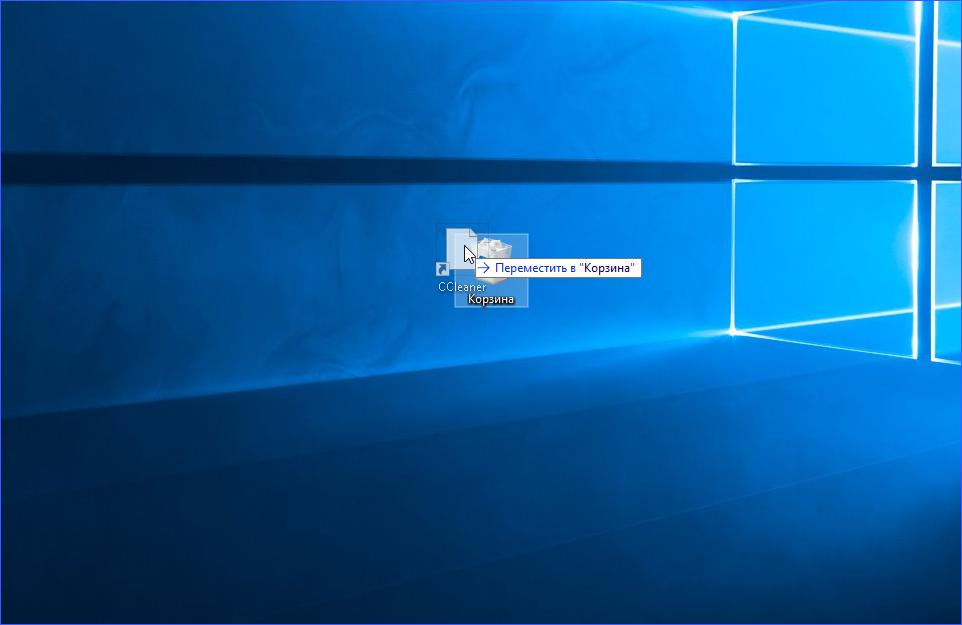
Восстановление иконок
Что делать, если вам необходимо вернуть ярлыки, удаленные по ошибке? В этом деле пригодится следующая инструкция.
Во-первых, если вы убрали ярлык с рабочего стола, но еще не очистили Корзину, то восстановить файл довольно легко. Для этого откройте папку «Корзина» и найдите там нужный файл. Нажмите по нему ПКМ и в контекстном меню выберите пункт «Восстановить». После этого иконка вновь вернется на прежнее место.
Если вы очистили папку ранее, то восстановить удаленный ярлык на рабочем столе можно следующим образом:
- Откройте директорию, в которой установлена нужная программа или игра/расположен файл и т. д.
- Найдите этот файл. Если речь идет о запуске программы, то потребуется исполнительный файл с расширением exe.
- Нажмите по нему ПКМ и в меню выберите пункт «Создать ярлык».
- В открывшемся окне необходимо указать путь до места, где этот ярлык будет сохранен. Для выбора папки нажмите на «Обзор».
- В каталоге отметьте пункт «Рабочий стол» и кликните на ОК.
- В предыдущем окне кнопка «Далее» станет активной — жмем ее.
- Следующий шаг — изменение имени ярлыка. Вводите название и жмите «Готово».
Таким способом можно создать не только ярлык программы/игры, но и сделать ссылку на папку. После этого ее не придется искать в каталогах на жестком диске.
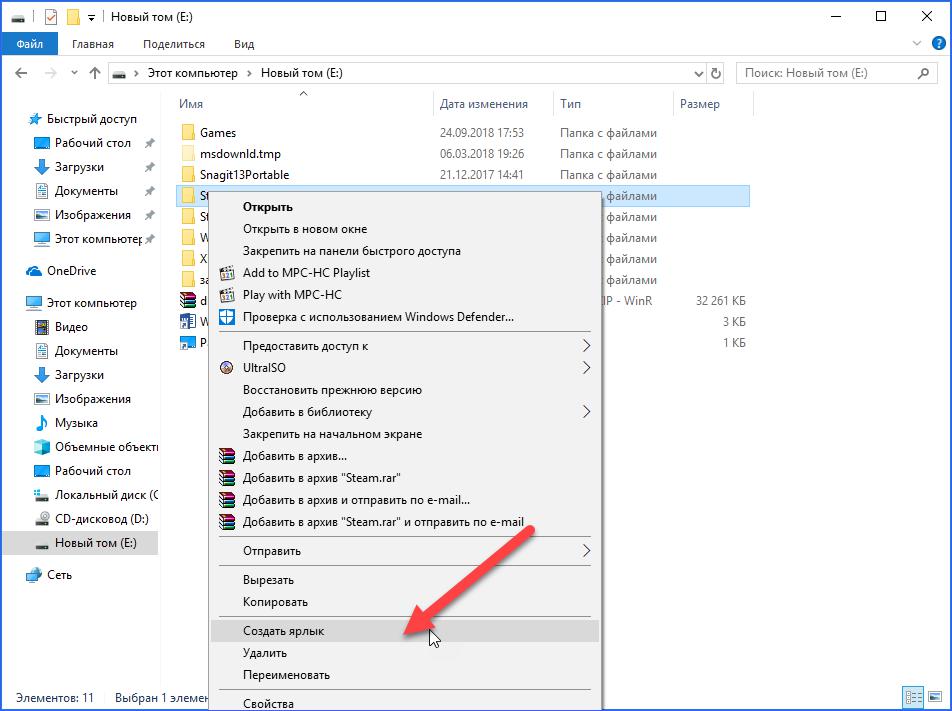
Как удалить ярлык с рабочего стола на андроиде?
Процедура удаления очень похожа на ту, что предлагает стационарная Windows. На рабочем столе андроида располагаются только ярлыки, а сами программы можно удалять через меню или настройки устройства. Поэтому с иконками на десктопе можно делать все что угодно.
В зависимости от оболочки и версии операционной системы вам может быть доступен один из следующих методов:
- При длительном нажатии на иконку перетащить ее на верхнюю панель с кнопкой «Удалить».
- Зажать пальцем на ярлыке и выбрать пункт удаления в открывшемся меню.
Теперь вы знаете, как удалить ярлык с рабочего стола на Windows или Android. Как видите, эта процедура очень простая и быстрая!
Источник: fb.ru
Как удалить ярлыки
Если иконки на рабочем столе портят картину эстетического восприятия фонового изображения или просто их там скопилось больше чем нужно, то существует несколько способов удалить один, группу или все ярлыки сразу.

Статьи по теме:
- Как удалить ярлыки
- Как убрать ярлыки с рабочего стола
- Как удалить значок с панели управления
Инструкция
Для удаления одного «рядового» ярлыка достаточно щелкнуть его правой кнопкой мыши и в выпавшем контекстном меню выбрать пункт «Удалить». Система попросит подтверждения этой операции — нажмите «Да». При удалении этим же способом некоторых типов ярлыков ОС может потребовать: «Введите пароль администратора» — вам придется напечатать пароль для подтверждения своих полномочий.
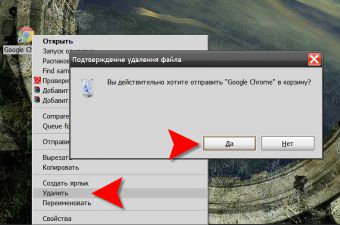
Если надо удалить не один ярлык, а целую группу — выделите нужный участок рабочего стола и удалите выделенные ярлыки оптом. Выделять можно только прямоугольные участки, поэтому наведите курсор мыши на, например, нижний левый угол участка, нажмите левую кнопку мыши и, не отпуская ее, перемещайте курсор по диагонали к верхнему правому углу прямоугольника. Выделив — щелкните правой кнопкой любой из них и повторите операцию, описанную в предыдущем шаге.
Некоторые из иконок (например, «Мой компьютер») удалить простым способом нельзя — в их контекстном меню просто нет пункта «Удалить». Для ликвидации таких значков щелкните где-нибудь на свободном пространстве рабочего стола правой кнопкой и выберите пункт «Свойства». В окне свойств экрана перейдите на вкладку «Рабочий стол» и нажмите кнопку «Настройка рабочего стола». Откроется окно с заголовком «Элементы рабочего стола», где у вас будет возможность отменить отображение значков «Сетевое окружение», «Мой компьютер», «Мои документы», сняв метки у соответствующих чекбоксов.
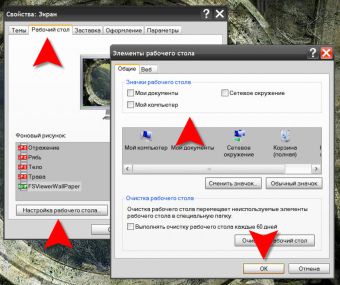
Существует возможность решить задачу отображения ярлыков на рабочем столе радикально. Щелкните на свободном пространстве рабочего стола правой кнопкой мыши, в контекстном меню раскройте раздел «Упорядочить значки» и снимите отметку у пункта «Отображать значки рабочего стола». Ваша операционная система подумает секунд пять и после этого очистит все пространство рабочего стола. С этого момента и до тех пор, пока вы не включите эту опцию, ярлыки не будут появляться на фоновом рисунке стола.
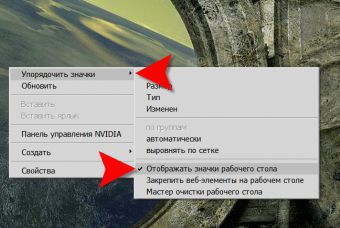
Совет полезен?
Статьи по теме:
- Как удалить значки удаленных программ
- Как удалить ярлыки в разделе «Мой компьютер»
- Как убрать лишнее с экрана
Добавить комментарий к статье
Похожие советы
- Как удалить ярлык из панели управления
- Как убрать выделенные значки рабочего стола
- Как убрать ненужные файлы
- Как убрать иконку в трее
- Как очистить рабочий стол
- Как изменить ярлыки на рабочем столе
- Как убрать скрытые значки
- Как убрать значок программы из трея
- Как удалить из быстрого запуска
- Как убрать программу с панели задач
- Что делать, если папки стали ярлыками
- Как убрать значок из трея
- Как убрать названия ярлыков
- Как удалить ярлык корзины
- Как удалить значок корзины
- Как удалить значок корзины с рабочего стола Windows XP
- Как удалить стрелки на ярлыках
- Как отключить боковую панель
- Как удалить приложение exe
- Как скрыть программу в панели задач
- Как удалить приложения windows 8
- Как удалить программу, если она не удаляется через панель управления
- Как убрать сетевое окружение
Источник: www.kakprosto.ru
Не удается удалить значки, файлы или папки на рабочем столе Windows
Если по какой-либо причине вы не можете удалить значки, файлы или папки на рабочем столе в Windows 10/8/7 и получать сообщения об ошибках, такие как Элемент не найден , Не удалось найти этот элемент , Местоположение недоступно , поэтому вы можете попробовать одно или несколько из следующих предложений. Это случилось со мной недавно на моем ПК с Windows. Я увидел папку с именем «Новая папка» и продолжил ее удаление, обнаружил, что не смог, и получил сообщения об ошибках.
Если вы собираетесь удалить файл или папку, вы можете получить следующее сообщение об ошибке:
Предмет не найден, не удалось найти этот предмет

Если вы попытаетесь удалить или переименовать элемент, вы можете увидеть следующее сообщение об ошибке:
Местоположение не доступно

Невозможно удалить значки, файлы или папки
Если вы тоже столкнулись с подобной проблемой, сначала просто перезагрузите компьютер и посмотрите, можете ли вы его удалить. Если нет, то вот несколько вещей, которые вы можете попробовать.
1. Обновите рабочий стол и посмотрите, сможете ли вы удалить их. Запустите Check Disk тоже.
2. Загрузитесь в безопасном режиме и попробуйте удалить их.
3. Перейдите в папку на рабочем столе/s и попробуйте удалить оттуда. Типичный путь: C: Users Имя пользователя Desktop или C: Users Public Desktop.
4. Откройте командную строку с повышенными правами и:
Используйте команду del для удаления файлов, которые невозможно восстановить: del «Путь к файлу»
Используйте команду RMDIR или RD , чтобы удалить не подлежащие восстановлению папки: rd/s/q «Путь к папке»
- /S . Удалите все файлы и подпапки в дополнение к самой папке. Используйте это, чтобы удалить все дерево папок.
- /Q : Тихо – не отображать подтверждение Y/N
5. Используйте бесплатную утилиту Delete Doctor для блокировки и удаления файлов при перезагрузке. Чтобы удалить не удаляемые папки, попробуйте вместо этого Unlocker.

6. Если после удаления программы они остаются значками, снова установите программу, удалите значки на рабочем столе, а затем удалите программу.
7. Откройте Regedit и перейдите к
HKEY_LOCAL_MACHINE SOFTWARE Microsoft Windows CurrentVersion Explorer Desktop NAMESPACE
Дважды щелкните NameSpace и проверьте внутри каждой из папок GUID. Если вы можете идентифицировать значок по имени, удалите его. Это особенно полезно для удаления некоторых не удаляемых системных значков.
Надеюсь, что-нибудь поможет.
Читать дальше : ошибка 0x80070091 Каталог не пустой.
Источник: techarks.ru